Mitä tietää
- Mac tai PC: Siirry osoitteeseen www.icloud.com > valitse Etsi iPhone † Kaikki laitteet † iPad † tyhjentää iPad†
- iOS: Avaa löydä iPhoneni sovellus > valitse iPad † Toiminnot † tyhjentää iPad†
Tässä artikkelissa kerrotaan, kuinka iPad etäpyyhkii Mac-, PC- tai iOS-laitteella. Etsi iPadini -vaihtoehdon on oltava käytössä, ennen kuin voit poistaa iPadin etänä. Siirry Asetuksiin ja napauta nimeäsi yläreunassa ja siirry sitten kohtaan iCloud † Etsi iPadini ja napauta kytkintä aktivoidaksesi sen.
iPadin tyhjentäminen Macilla tai Windows PC:llä
iPadin tyhjentäminen Macissa tai Windows PC:ssä:
-
Siirry osoitteeseen www.icloud.com verkkoselaimella ja kirjaudu sisään Apple ID:lläsi ja salasanallasi. Kun kirjaudut sisään tietokoneellesi ensimmäistä kertaa, saat laitteillesi ilmoituksen pyynnön hyväksymisestä.
-
Klikkaus Etsi iPhone†
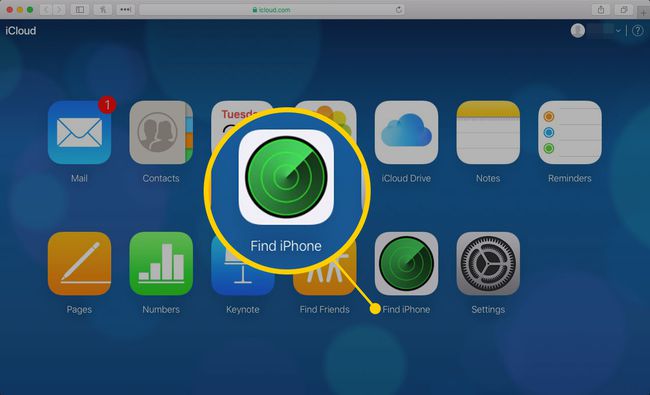
-
Anna salasanasi uudelleen, jos sivusto vaatii kirjautumisen.
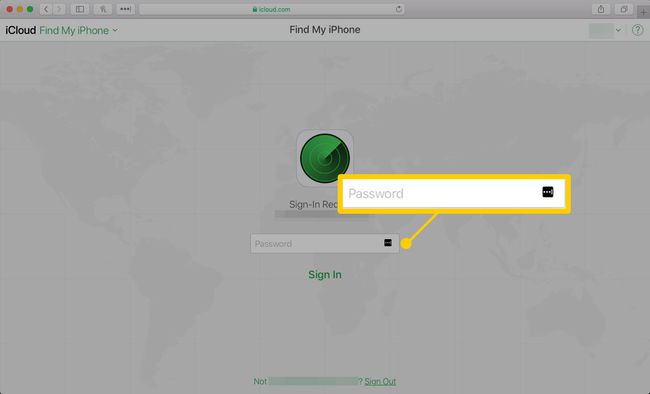
-
Näkyviin tulee kartta, jossa kaikki iOS- ja Mac OS -laitteesi näkyvät vihreillä ympyröillä. Klikkaus Kaikki laitteet näytön yläreunassa ja valitse iPadisi luettelosta.
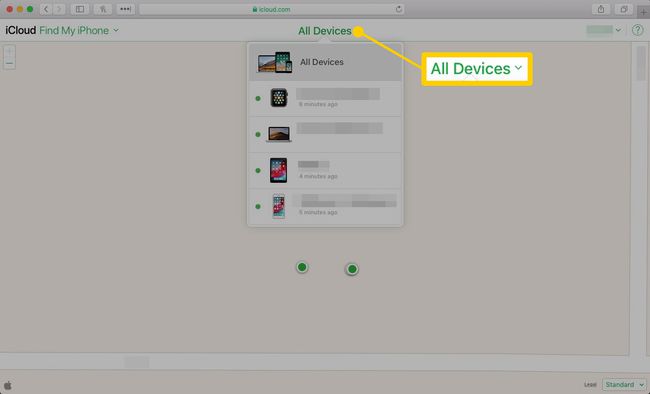
-
Ikkuna tulee näkyviin selaimen oikeaan yläkulmaan. Tässä ikkunassa on kolme painiketta: Toista ääni, Kadonnut tila ja Tyhjennä iPad.
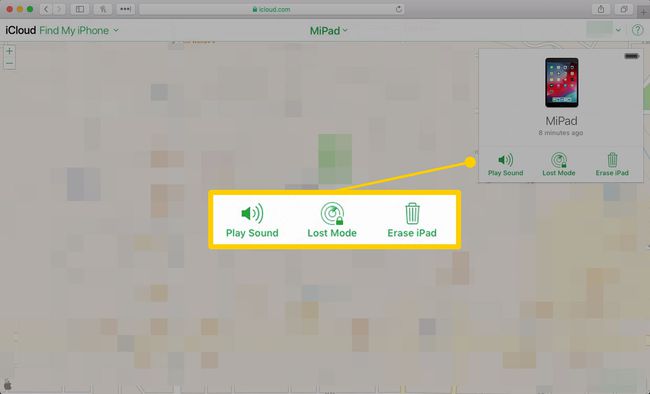
-
Soita ääni kehottaa iPadia antamaan varoitusäänen, joka auttaa sinua löytämään sen, jos olet sen yleisellä paikalla, mutta et tiedä tarkalleen missä se on.
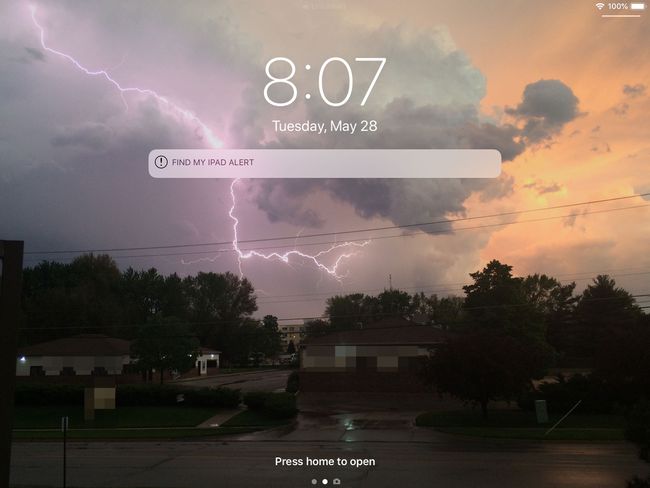
-
Lost Mode lukitsee laitteesi tyhjentämättä sitä. Voit myös näyttää näytöllä puhelinnumerosi viestin, jotta sen löytäjä voi ottaa sinuun yhteyttä.
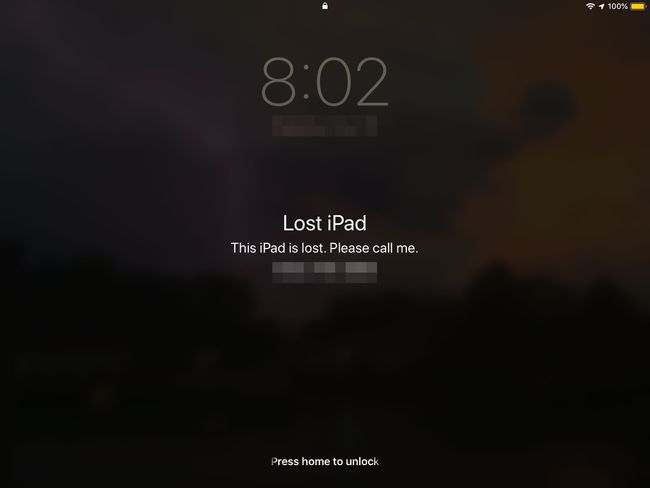
-
Jos haluat palauttaa laitteesi samaan tilaan kuin se oli ostohetkellä ja kaikki tiedot on poistettu, napsauta tyhjentää iPad†
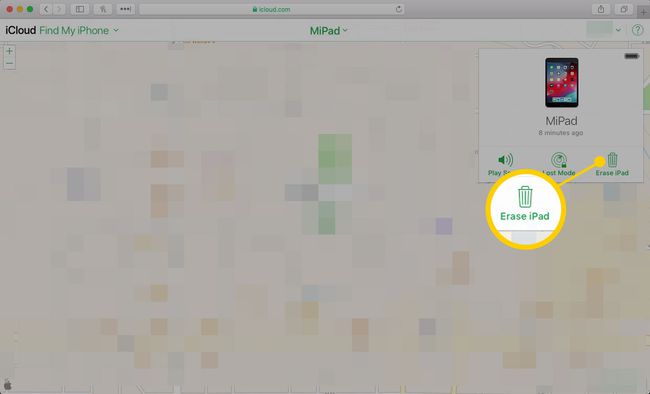
-
Kun olet vahvistanut valintasi, iPad nollautuu seuraavan kerran, kun se muodostaa yhteyden Internetiin, jos se ei ole jo tehty.
iPadin tyhjentäminen iPhonella tai toisella iPadilla
Varmista, että käyttämäsi laite ja nollattava iPad ovat kirjautuneena samaan Apple ID:hen, ja noudata sitten näitä ohjeita:
-
Aloita Etsi iPhone sovellus ja anna Apple ID -salasanasi. Valitse iPadisi näytöllä näkyvästä laiteluettelosta.
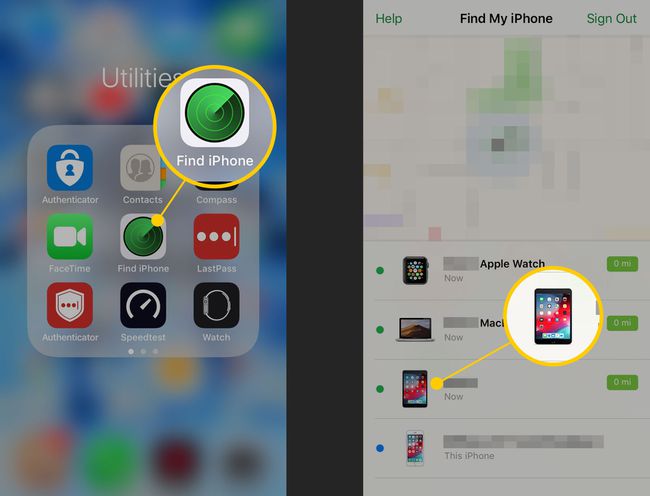
-
Napauta Toiminnot näytön alareunassa ja napauta sitten tyhjentää iPad ja vahvista pyyntösi.
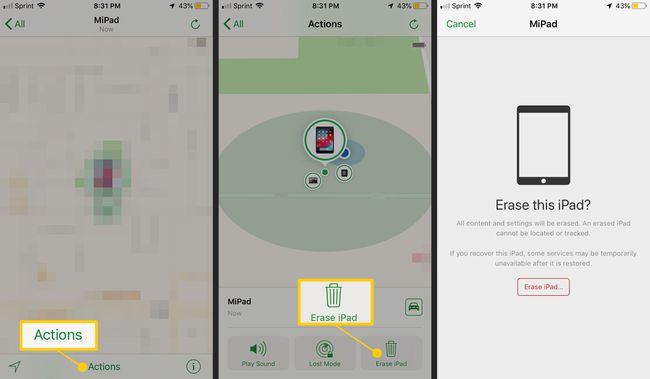
-
iPad nollautuu, jos siinä on Internet-yhteys. Muussa tapauksessa se nollataan seuraavan yhteyden muodostamisen yhteydessä.
